![]()
Guia de Referência
| Índice remissivo | Ajuda | Safety | ||||||||
| Contents | Glossário |
|
||||||||
|
|
|
|||||||||||||||||||||||||||||||||
Como Fazer
Remover padrões ondulados de uma imagem escaneada
Melhorar nitidez de imagem
Ajuste de cor em uma imagem escaneada
Restaurar imagens com cores desbotadas
Remover pó
Consertar fotos com contraluz
O EPSON Scan fornece uma variedade de configurações para melhorar a qualidade da imagem escaneada para satisfazer suas necessidades. Você pode ajustar com facilidade a qualidade da imagem selecionando a caixa na janela de configuração. Nesta seção, você terá as informações sobre o que você pode fazer e como fazer.
Você pode remover um padrão ondulado chamado "moiré", que tende a ocorrer em áreas de cores de meia tonalidade assim como cor de pele. Siga os passos abaixo para remover esses padrões.
| Observação: |
|
|
|
|
 |
Selecione o filtro Sem Ondulação na seção Ajustes. |
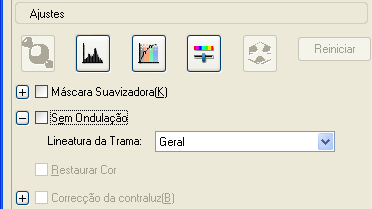
 |
Selecione Lienatura da Trama adequado para a imagem sendo escaneada e seu propósito. (No Modo Casa, esta função não está disponível.) |
|
Filtro Sem Ondulação não aplicado |
Filtro Sem Ondulação aplicado |
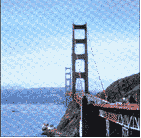 |
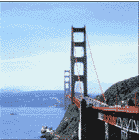 |
Se o contorno da borda original da imagem não for nítido o bastante, você pode melhorar a nitidez da imagem escaneada usando este recurso no Modo Profissional. (Este recurso é automaticamente habilitado no Modo Casa.) Siga os passos abaixo.
| Observação: |
|
 |
Selecione Máscara Suavizadora na seção Ajustes. |

|
Máscara Suavizadora não aplicada |
Máscara Suavizadora aplicada |
 |
 |
 |
Clique no sinal de mais próximo à caixa de diálogo para selecionar o nível de ajuste. |
Você pode melhorar a cor da imagem escaneada ajustando o brilho, contraste, saturação e balanço de cor. Siga os passos abaixo.
| Observação: |
|
 |
Clique em |
 | Ajuste os itens que deseja mudar deslizando as guias. |
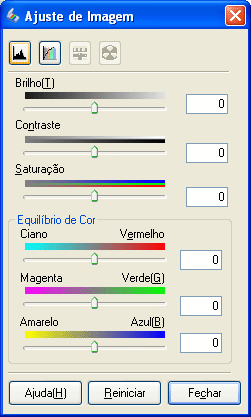
|
Ajuste de Imagem não aplicado |
Ajuste de Imagem aplicado |
 |
 |
 | Feche a janela Ajuste de Imagem clicando em Fechar. |
Siga os passos nessas seções para aperfeiçoar as cores nas suas imagens usando o recurso de Paleta de Cor no EPSON Scan.
| |
Se necessário, clique no botão Antever para ver sua imagem. Depois clique no botão Paleta de cores |
A janela Paleta de cores aparecerá.
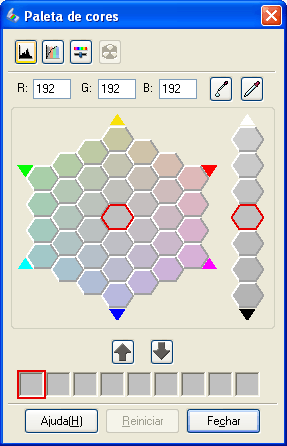
| |
Clique no botão Extrator de Cor |
| |
Na janela Antever, clique na cor da sua imagem que precisa de ajuste. |
A cor que selecionou é movida para a célula central na janela Paleta de Cor com variações de matiz nas células ao redor.
| |
Selecione a célula que contêm a matiz que deseja usar para ajustar a cor na sua imagem. Esta cor se torna agora a cor na célula central e a mudança de cor é vista na sua imagem. |
| Observação: |
|
| |
Se quiser continuar ajustando a cor, repita o passo 4. |
Se desejar salvar a cor para próximos escaneamentos, clique no botão Salvar  . A cor aparece na área salva.
. A cor aparece na área salva.
| Observação: |
|
| |
Quando terminar de ajustar a cor, clique no botão Fechar para retornar à janela do Epson Scan. |
Para mais detalhes sobre como usar o recurso Paleta de Cor, clique no botão Ajuda.
| |
Se necessário, clique no botão Antever para ver sua imagem. Depois clique no botão Paleta de cores |
A janela Paleta de cores aparecerá.
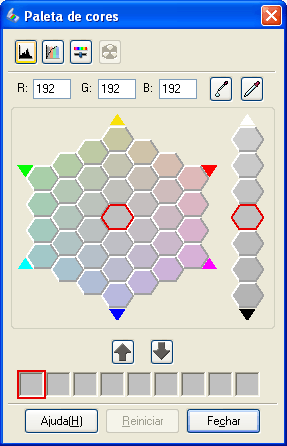
| |
Selecione a célula que contêm a matiz que deseja usar para ajustar a cor na sua imagem. Esta cor se torna agora a cor na célula central. |
| Observação: |
|
| |
Clique no botão Aplicador de Cor |
| |
Na janela Antever, clique na cor da sua imagem que precisa de ajuste. A mudança de cor é vista na sua imagem. |
| |
Se quiser continuar ajustando a cor, repita os passos 2 a 4. |
Se desejar salvar a cor para próximos escaneamentos, clique no botão Salvar  . A cor aparece na área salva.
. A cor aparece na área salva.
| Observação: |
|
| |
Quando terminar de ajustar a cor, clique no botão Fechar para retornar à janela do EPSON Scan. |
Para mais detalhes sobre como usar o recurso Paleta de Cor, clique no botão Ajuda.
Restaurar Cor é um recurso do software do scanner que restaura cores desbotadas em filme e fotos. Selecione Restaurar Cor para restaurar cor no Modo Casa ou Modo Profissional.
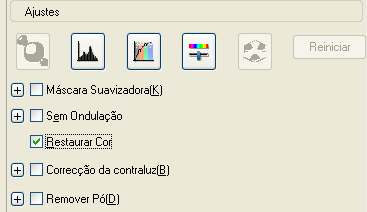
| Observação: |
|
|
|
|
Usando o recurso de Remover Pó no EPSON Scan, você pode praticamente “limpar” as marcas de pó dos originais enquanto os escaneia.
| Observação: |
|
 |
Clique em Remover Pó na seção Ajustes. |
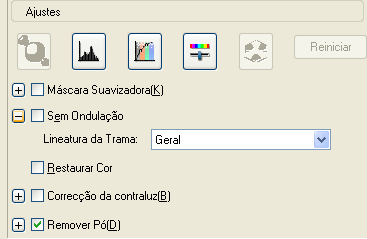
 |
Clique no sinal de mais próximo à caixa de diálogo e selecione o nível de remoção de pó. |
| Observação: |
|
Usando o recurso Correcção da Contraluz no EPSON Scan, você pode remover sombras de fotos que possuem muita luz de fundo. Você pode corrigir fotos automaticamente enquanto as escaneia.
 |
Clique em Correcção da Contraluz na seção Ajustes. |
Correção da Contraluz não aplicada |
Correção da Contraluz aplicada |
 |

|
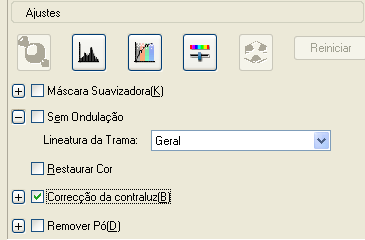
 |
Clique no sinal de mais próximo à caixa de diálogo e selecione o nível de correção da contraluz. |
 Anterior |
 Próximo |
| Version 1.00E, Copyright © 2003, SEIKO EPSON CORPORATION |